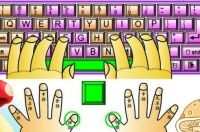经常遇到很多客户说,想在家里装个WiFi,但是却苦于不知道怎么弄,其实自己弄很简单。
还有的客户经常因为别人蹭网气愤死,影响心情。本来自己也用不完,蹭下也没什么。可有些人太过分,蹭网,还微信,电视剧,QQ全部跟上。
简单的登录无线路由器设置也可以防止蹭网。
一、无线路由器的安装:(宽带已经装好的情况)
买个无线路由器,再买条网线,用网线按图连接就可以,WLAN口用网线和光纤猫连接,LAN口连接电脑和打印机等。
线路连接图
二、无线路由器设置(TP-LINK为例)
接通无线路由器电源,打开电脑(也可以用手机连接无线默认无线WiFi,密码默认空,其他操作一致) ,打开浏览器输入:tplogin.cn,弹出如图:
2.设置路由器登录密码,(此密码用于以后登录路由器管理页面,牢记,不要和WiFi密码一致)下一步
3.弹出窗口,选择上网方式,家庭默认拨号上网,输入宽带用户名和密码。
4.如果不需要拨号就选自动获取,固定IP一般在家庭里用不到
5.点击下一步,设置无线网络名称和密码设置,也就是俗称的WiFi名称和密码。不要使用默认名称,比较难分辨。密码尽可能字面符号数字组合
6.点击下一步(别点成上一步),点击确认完成。路由器重启后,WiFi连接上一步设置的名称及密码。
三、防蹭网操作
打开浏览器输入:tplogin.cn,弹出页输入密码,进入路由器管理页
点击常用——连接设备——已连设备,禁用蹭网设备。
3.发觉有人蹭网重复1到2,就可以。
4.如果忘记登录密码,可以用回形针从复位小孔长按5秒以上,指示灯闪烁3次后放手重启,恢复到出厂设置,在从头设置一次。
四、注意
1.登录密码一定要牢记
2.防蹭网还有360路由卫士可以用,但是必须要一直运行才行,不如直接登录路由器设置更好。
3.老版本的路由器可以通过Mac地址过滤实现,有需要的留言,一起写文章会弄太复杂,没写。
4.现在新买的基本都是类似这种设置。如果电脑不能访问路由器,可以双击计算机——单击左下角网络——菜单栏——网络和共享中心——本地连接——属性——选IP4属性——选择自动获取就可以啦。